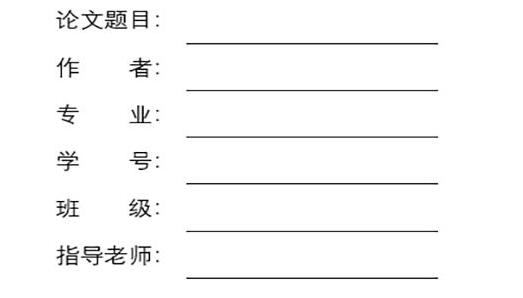我们在word中填表时,经常会遇到填写内容时本来的下划线自动滑动了,变得非常不好看,这时候word怎么对齐下划线呢,其实只需要使用表格功能就可以了。 word怎么对齐下划线: 1、首
我们在word中填表时,经常会遇到填写内容时本来的下划线自动滑动了,变得非常不好看,这时候word怎么对齐下划线呢,其实只需要使用表格功能就可以了。
word怎么对齐下划线:
1、首先我们点击左上角“插入”,插入一个“表格”
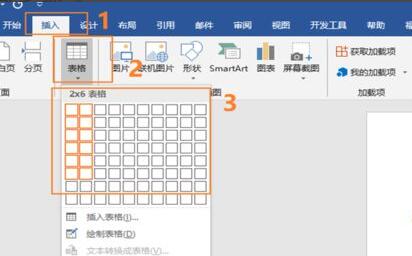
2、接着根据需要调整表格的宽度和长度格式。
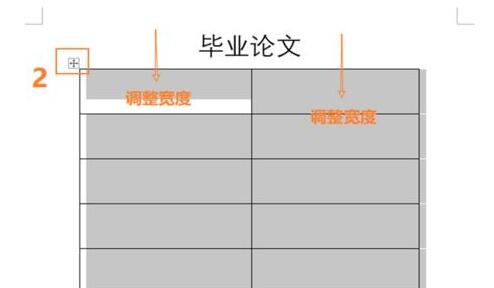
3、调整完成后,在表格中输入文字。
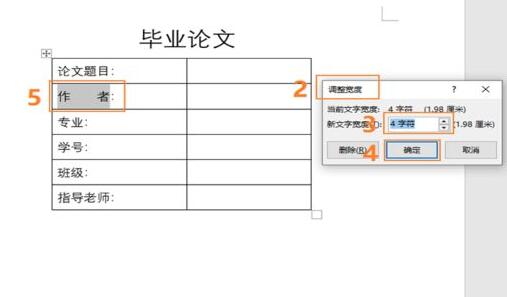
4、输入完成后,使用文字对齐功能将它们对齐。
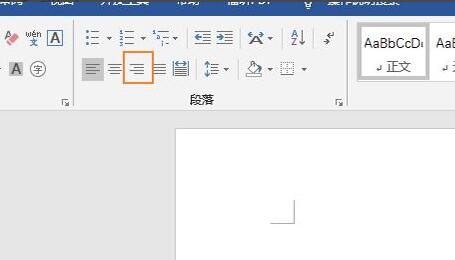
5、对齐完成后,右键打开“表格属性”,再打开“边框和底纹”设置。
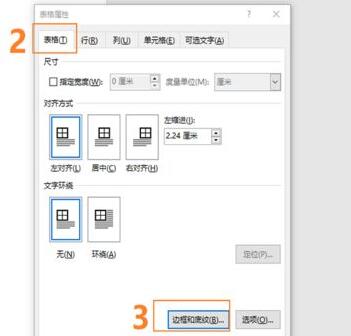
6、随后选择自定义边框,去掉上面和左右的边框。
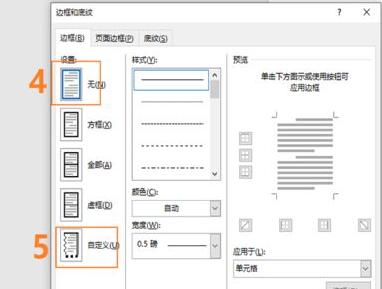
7、去掉不需要的边框后,就可以对齐下划线了。